Tabla de contenidos

La aplicación Reloj de Google puede usar canciones de los servicios de transmisión como sonidos de alarma, lo que le brinda millones de pistas para despertarse por la mañana. Aquí se explica cómo configurarlo.
Obtén la aplicación Google Clock
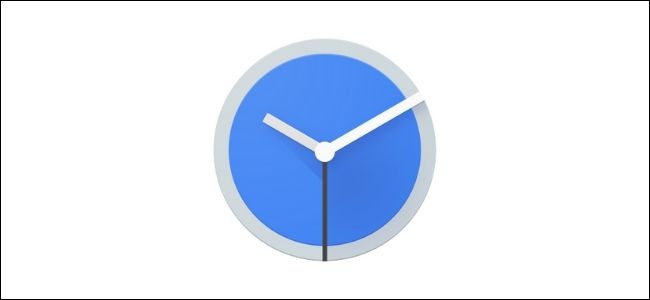
Si bien hay muchas aplicaciones de alarma en Google Play Store, solo hay una que se integra correctamente con los principales servicios de transmisión. Esa es la aplicación nativa de Google Clock, que se instala de forma predeterminada en los teléfonos Pixel. Si está utilizando un teléfono diferente, es probable que el fabricante de su teléfono inteligente tenga su propia aplicación de reloj instalada en su dispositivo.
Para obtener la aplicación Google Clock , busque «Google Clock» en Play Store. La configuración de alarma de su aplicación de reloj actual no se transferirá a la aplicación de Google. No olvide configurarlos y apagar su vieja alarma, para que no tenga dos alarmas sonando accidentalmente por la mañana.
El uso de la transmisión de música con Google Clock también tiene un beneficio adicional. Si te despiertas con una canción que disfrutas, puedes seguir reproduciendo el resto de las pistas en lugar de apagar la alarma o presionar el botón de repetición. Sin embargo, a menos que haya descargado estas listas de reproducción sin conexión, asegúrese de que su teléfono esté conectado a Internet por la mañana.
Se pueden integrar tres servicios de música en la aplicación de reloj de Google: Spotify, YouTube Music y Pandora Radio. A continuación, se explica cómo vincular cada uno de ellos.
Cómo configurar las canciones de Spotify como alarmas
Spotify es uno de los servicios de transmisión más populares del mundo. Si tiene un dispositivo Android, es probable que ya tenga una cuenta de Spotify. Sin embargo, para integrar su alarma con Spotify, debe tener una suscripción a Spotify Premium .
Primero, abra la aplicación Google Clock y toque el ícono de campana debajo de una de sus alarmas para ir a la configuración del sonido de la alarma.
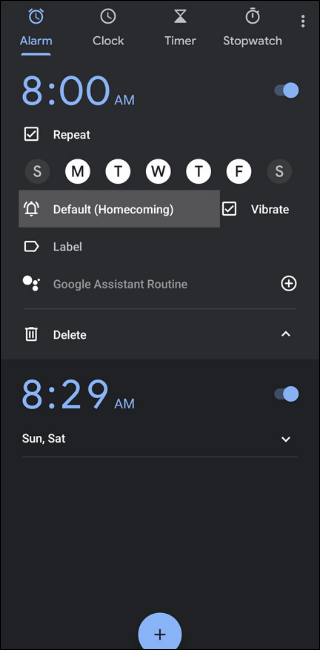
Seleccione la pestaña Spotify, luego toque Conectar en la esquina inferior derecha. Si tiene una cuenta de Spotify en su teléfono, se le dirigirá a una pantalla de permisos. Toque Aceptar para conectar su cuenta de Spotify a la aplicación de reloj.
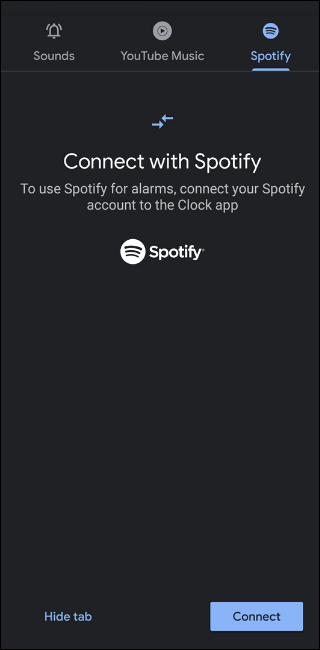
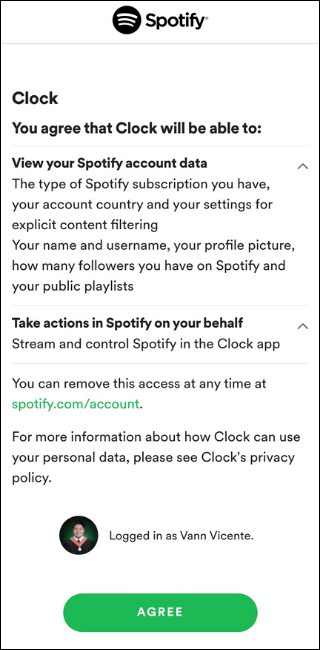
Una vez que su aplicación esté conectada, navegue a la pestaña Spotify en la configuración del sonido de la alarma. Verás varias listas de reproducción internas recomendadas por Spotify, que incluyen «Wide Awake», «Wake Up and Smell the Coffee» y «Wake Up! ¡Rutina de ejercicio!». Cuando seleccione una de estas listas de reproducción, se reproducirá aleatoriamente entre las pistas que contiene todos los días. Toque una lista de reproducción para obtener una vista previa de los tipos de canciones que contiene.
También puede tocar el botón de búsqueda en la parte inferior derecha para buscar en toda la base de datos de Spotify. Puede seleccionar una sola canción, elegir un álbum, reproducir aleatoriamente la discografía completa de un artista o usar una de las millones de listas de reproducción disponibles en Spotify, incluidas las listas de reproducción personalizadas que haya creado.
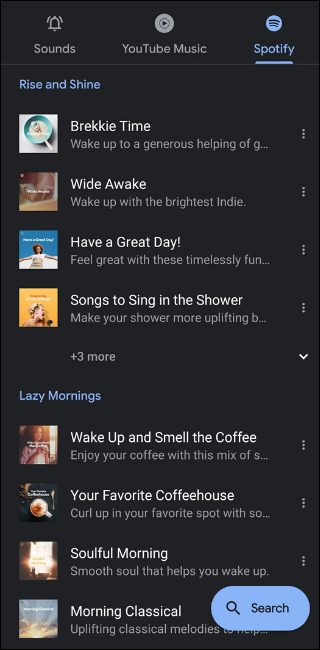

Spotify también te permite configurar un podcast como tu alarma. Esto es ideal para podcasts diarios. Puede seleccionar uno de los podcasts enumerados en la aplicación Google Clock, o crear una lista de reproducción llena de episodios de podcast y usarla.
Cómo usar YouTube Music como alarma
Aparte de Spotify, la función de alarma de Google también funciona con su servicio de transmisión de música, YouTube Music. Para vincular su cuenta de YouTube Music a la aplicación Google Clock, simplemente debe instalar YouTube Music en su teléfono y tener una cuenta. Al igual que con Spotify, debe tener una suscripción paga de YouTube Music Premium para que esto funcione.
Cuando navegue a la configuración de sonido de la alarma, toque la pestaña YouTube Music en la parte superior central. Verás una serie de listas de reproducción internas ordenadas por género, como «Relajación», «Éxitos de hoy» y «Música pop». También hay algo de personalización en la selección que verá. En la parte superior, verá los artistas, las canciones, las listas de reproducción y los álbumes que reprodujo más recientemente en la aplicación YouTube Music.
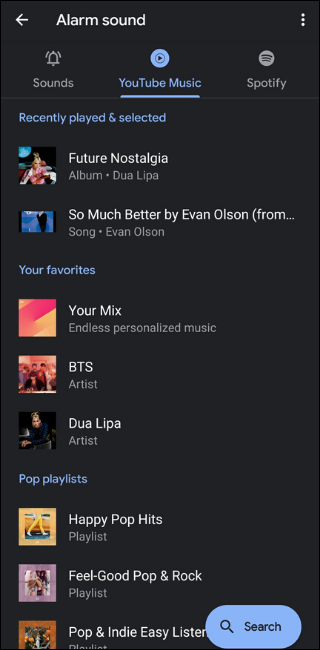
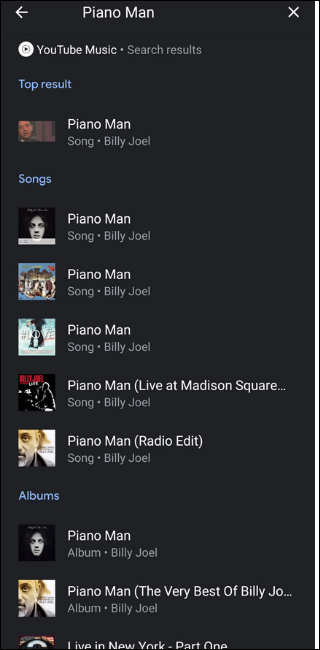
En la pestaña «Tus favoritos», también verás tus álbumes y artistas más reproducidos. También está «Your Mix», que es una selección automática de música basada en sus hábitos de escucha. También puede buscar cualquiera de las pistas o listas de reproducción en la biblioteca de YouTube Music tocando el botón Buscar.
Cómo despertar con Pandora Radio
Si prefiere una forma más curada de despertarse por la mañana, también puede seleccionar una de las estaciones de Pandora Radio como su reloj despertador por la mañana. Para hacer esto, debe tener la aplicación Pandora instalada en su teléfono y debe iniciar sesión.

Seleccione Pandora en la configuración de sonido. Desde aquí, puede seleccionar una de las estaciones recomendadas para despertarse, como «Upbeat Indie Morning» y «Laid Back Morning». También puede navegar por todas las estaciones del servicio usando el botón Buscar. Toque la estación para obtener una vista previa del estilo de música en ella.


